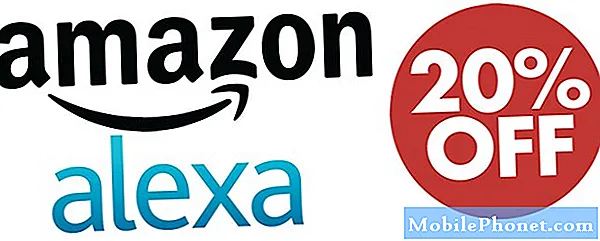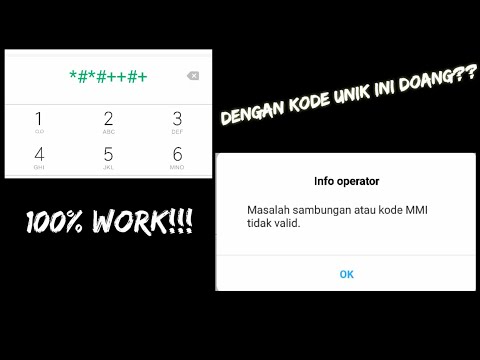
Kandungan
Sekiranya MMS tidak berfungsi pada OnePlus 6 anda, anda membaca artikel yang betul. Siaran hari ini berkongsi contoh kes masalah ini dan yang lebih penting ialah cara membetulkannya. Ketahui cara menyelesaikan masalah MMS di OnePlus 6 dengan mengikuti cadangan kami di bawah.
Masalah: Apa yang harus dilakukan jika OnePlus 6 tidak dapat mengirim atau menerima MMS (MMS tidak berfungsi)
Hai! Saya mempunyai OnePlus 6 dan berusaha menghantar atau menerima MMS adalah satu perjuangan. Kadang-kadang mereka kelihatan seperti seharusnya, tetapi lebih sering mereka terjebak dalam ranah "Gagal Mengunduh". Begitu juga, ketika saya cuba mengirimnya, terkadang mengatakan "mengirim" kadang-kadang hingga 15 minit sebelum akhirnya menyerah dengan pesan "Gagal Kirim". Satu-satunya penyelesaian yang saya dapati ialah menghidupkan pesawat saya dalam mod kapal terbang, mematikannya semula, dan kemudian tekan hantar atau muat turun dengan cepat. Adakah terdapat penyelesaian yang mudah untuk ini? Saya ingin mereka memuat turun secara automatik atau menghantar tanpa perlu menukar mod kapal terbang. Terima kasih!
Penyelesaian: Masalah ini tidak mempunyai satu sebab, jadi anda perlu melakukan beberapa langkah penyelesaian masalah. Ikuti cadangan kami di bawah ini dan salah satu penyelesaiannya boleh membantu.
Sahkan data mudah alih berfungsi
Tidak seperti teks biasa atau SMS, Perkhidmatan Pemesejan Multimedia memerlukan sambungan internet selular untuk berfungsi. Sekiranya data mudah alih tidak diaktifkan pada peranti OnePlus 6 anda, anda tidak boleh mengharapkan MMS berfungsi seperti yang anda harapkan. Untuk menghidupkan data mudah alih pada peranti anda, ikuti langkah berikut:
- Pergi ke skrin Mula.
- Seret simbol anak panah ke atas.
- Ketik Tetapan.
- Ketik SIM & rangkaian.
- Gerakkan slaid untuk data Mudah Alih ke kanan.
Sekiranya data mudah alih dihidupkan tetapi MMS masih tidak berfungsi, teruskan dengan langkah penyelesaian masalah di bawah.
Reboot paksa
Salah satu cara paling mudah untuk menyelesaikan masalah telefon adalah dengan menyegarkan semula sistemnya. Kes anda tidak berbeza jadi pastikan untuk memaksa but semula peranti untuk melihat apa yang berlaku. Ikuti langkah-langkah ini untuk mensimulasikan pemutusan bateri (reboot paksa) pada OnePlus 6.
- Tekan dan tahan butang Daya di sebelah kanan telefon
- Tekan terus butang Daya selama 10-12 saat, atau sehingga telefon bergetar dan dimulakan semula
- Sekiranya telefon dimatikan lepaskan kemudian tekan semula kuasa selama 1-2 saat untuk menghidupkan semula telefon
Kosongkan partition cache
Dengan membersihkan partisi cache, kami menganggap bahawa penyebabnya mungkin berkaitan dengan cache sistem. Kadang kala, kemas kini boleh merosakkan cache sistem, yang pada gilirannya boleh menyebabkan pepijat atau prestasi yang perlahan. Sekiranya anda belum mencuba menghapus partisi cache sejak anda mendapat peranti, cubalah langkah di bawah. Penyelesaian masalah ini tidak akan menghapus data atau aplikasi peribadi sehingga anda tidak perlu bimbang kehilangan sesuatu yang penting. Apa yang dihapuskan dalam prosesnya adalah fail sementara yang pengguna Android memuatkan aplikasi dengan lebih cepat. Cache ini akan dibina semula dari masa ke masa.
- Matikan telefon anda dengan menekan kekunci kuasa selama lima saat. Ini sangat penting. Sekiranya anda tidak dapat mematikannya, anda tidak akan dapat boot ke Recovery Mode. Sekiranya anda tidak dapat mematikan peranti secara berkala melalui butang Daya, tunggu sehingga bateri telefon habis. Kemudian, cas telefon selama 30 minit sebelum boot ke Recovery Mode.
- Tekan dan tahan kekunci kelantangan dan butang kuasa secara serentak sehingga peranti bergetar dan membuka menu Pemulihan.
- Pilih bahasa pilihan anda.
- Dengan menggunakan kekunci kelantangan untuk menavigasi, pergi ke Wipe> Wipe cache> Yes untuk memulakan proses
- But semula peranti selepas ini selesai.
Pasang kemas kini aplikasi dan Android
Beberapa permesejan teks dan masalah MMS disebabkan oleh gangguan aplikasi atau perisian yang tidak serasi. Untuk mengurangkan masalah seperti ini, anda ingin sentiasa memeriksa kemas kini aplikasi dan sistem operasi. Secara lalai, peranti anda harus mengimbas kemas kini ini secara automatik dan harus ada pemberitahuan untuknya jika tersedia. Sekiranya anda ingin memeriksa kemas kini aplikasi secara manual, anda hanya boleh membuka aplikasi Google Play Store dan memeriksa kemas kini aplikasi di sana. Mengenai kemas kini perisian, anda selalu boleh melihat di bawah Tetapan> Kemas kini perisian untuk diperiksa.
Padamkan perbualan lama
Sekiranya anda mengirim MMS atau teks panjang secara berkala, ada kemungkinan aplikasi pemesejan kehabisan ruang untuk menahan MMS masuk dan keluar. Cuba hapuskan beberapa perbualan lama, terutama yang mengandungi media (foto, GIF, video, dll.). Mesej semacam ini cenderung memakan ruang dengan cepat sehingga anda ingin mengosongkan ruang untuk mesej baru.
Hantar MMS pada Safe Mode
Langkah penyelesaian masalah ini bertujuan untuk mengetahui apakah aplikasi yang dimuat turun menghalang MMS berfungsi. Untuk memeriksa, anda mahu menghidupkan semula peranti ke mod selamat. Dalam mod ini, semua aplikasi pihak ketiga akan ditangguhkan. Oleh itu, jika MMS berfungsi pada mod selamat tetapi tidak pada mod biasa, anda boleh yakin anda mempunyai masalah aplikasi yang buruk. Inilah cara boot ke mod selamat:
- Tekan lama butang matikan di telefon anda
- Anda akan melihat mesej but semula ke mod selamat muncul di skrin
- Ketuk OK untuk memasuki OnePlus 6 ke mod selamat
- Tunggu telefon anda dimulakan semula, selepas itu anda dapat melihat simbol mod selamat di sudut kiri bawah skrin
Untuk mengenal pasti aplikasi mana yang menyebabkan masalah, anda harus menghidupkan kembali telefon ke mod selamat dan ikuti langkah berikut:
- Boot ke mod selamat.
- Periksa masalahnya.
- Setelah anda mengesahkan bahawa aplikasi pihak ketiga dipersalahkan, anda boleh mula menyahpasang aplikasi secara individu. Kami mencadangkan agar anda bermula dengan yang terbaru yang anda tambahkan.
- Selepas anda menyahpasang aplikasi, mulakan semula telefon ke mod biasa dan periksa masalahnya.
- Sekiranya OnePlus 6 anda masih bermasalah, ulangi langkah 1-4.
Tetapkan semula tetapan rangkaian
Ini adalah langkah penyelesaian masalah pokok untuk masalah yang berkaitan dengan rangkaian. Dengan melakukan ini, anda pada dasarnya mengubah semua tetapan rangkaian peranti anda menjadi lalai. Sekiranya pepijat disebabkan oleh konfigurasi perisian yang tidak baik, ini mungkin dapat membantu. Berikut adalah langkah-langkah untuk menetapkan semula tetapan rangkaian OnePlus 6 anda:
- Buka aplikasi Tetapan.
- Ketik Sandaran dan tetapkan semula.
- Ketik Tetapkan semula tetapan rangkaian.
- Ketik Tetapkan semula tetapan.
Gunakan aplikasi pemesejan lain
Sekiranya masalah ini tidak diselesaikan pada saat ini, mungkin ada masalah dengan aplikasi pemesejan yang Anda gunakan. Cuba gunakan aplikasi alternatif dan lihat apa yang berlaku. Terdapat banyak aplikasi pesanan percuma di Play Store tetapi kami mengesyorkan anda mencuba Mesej Android Google sendiri.
Tetapan semula kilang
Tetapan semula kilang agak melampau dalam kes ini, tetapi kami mencadangkan agar anda melakukannya sebelum menghubungi operator rangkaian anda. Ini untuk memastikan bahawa anda merangkumi semua kemungkinan penyelesaian masalah perisian. Pastikan anda membuat cadangan data peribadi anda terlebih dahulu.
- Matikan telefon anda dengan menekan kekunci kuasa selama lima saat. Ini sangat penting. Sekiranya anda tidak dapat mematikannya, anda tidak akan dapat boot ke Recovery Mode. Sekiranya anda tidak dapat mematikan peranti secara berkala melalui butang Daya, tunggu sehingga bateri telefon habis. Kemudian, cas telefon selama 30 minit sebelum boot ke Recovery Mode.
- Tekan dan tahan butang kelantangan dan butang kuasa secara serentak sehingga peranti bergetar dan membuka menu Pemulihan.
- Pilih bahasa pilihan anda.
- Dengan menggunakan kekunci kelantangan untuk menavigasi, pergi ke Lap> cache data> Padam semuanya> Sahkan.
- But semula peranti selepas ini selesai.
Hubungi operator rangkaian anda
Cadangan terakhir ini diperlukan sekiranya tidak ada yang berubah selepas mengelap telefon. Tidak semua MMS disebabkan oleh masalah dengan peranti itu sendiri. Oleh kerana anda telah membahas semua kemungkinan masalah pada bahagian peranti pada ketika ini, kemungkinan besar pelakunya terletak pada rangkaian. Ini boleh menjadi masalah dengan langganan data mudah alih, gangguan, atau masalah berkaitan akaun atau penagihan. Bercakap dengan syarikat penerbangan anda dan pastikan anda menyebutkan semua langkah penyelesaian masalah yang telah kami cuba setakat ini.